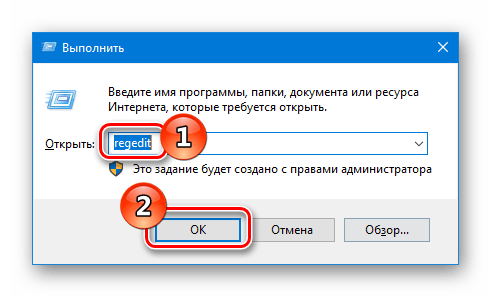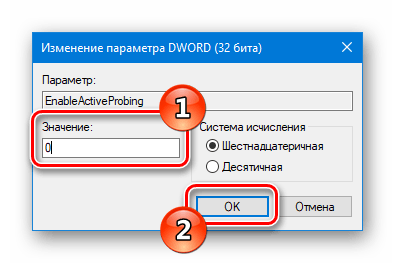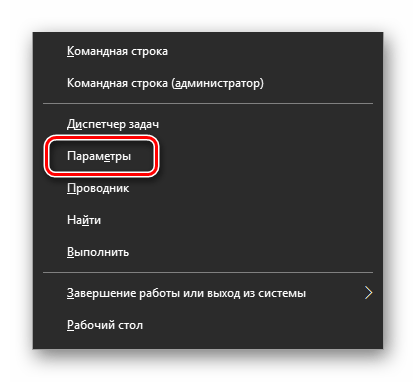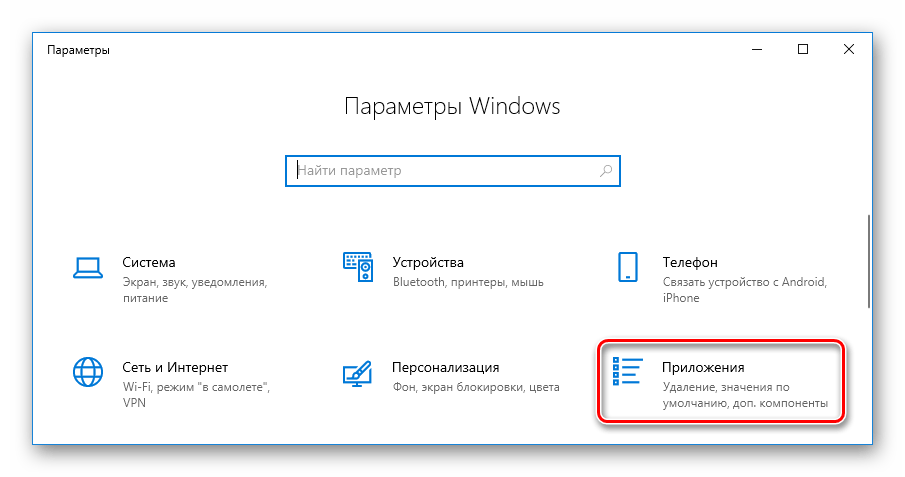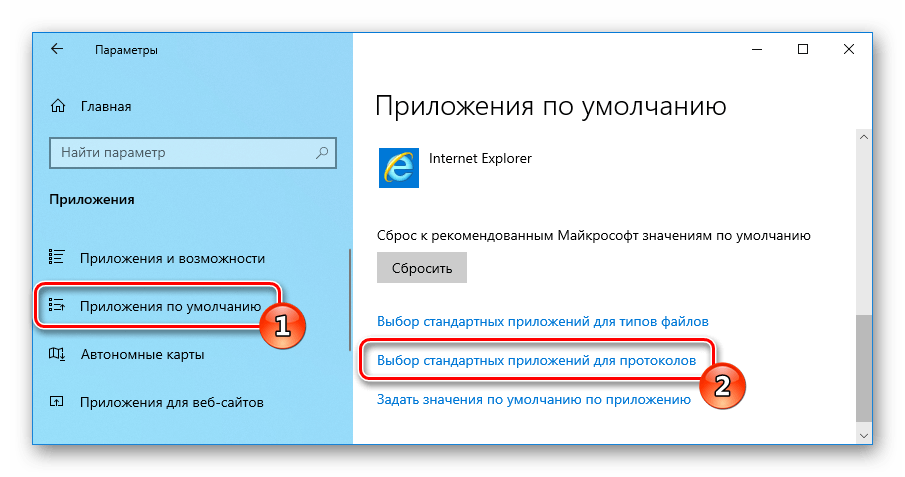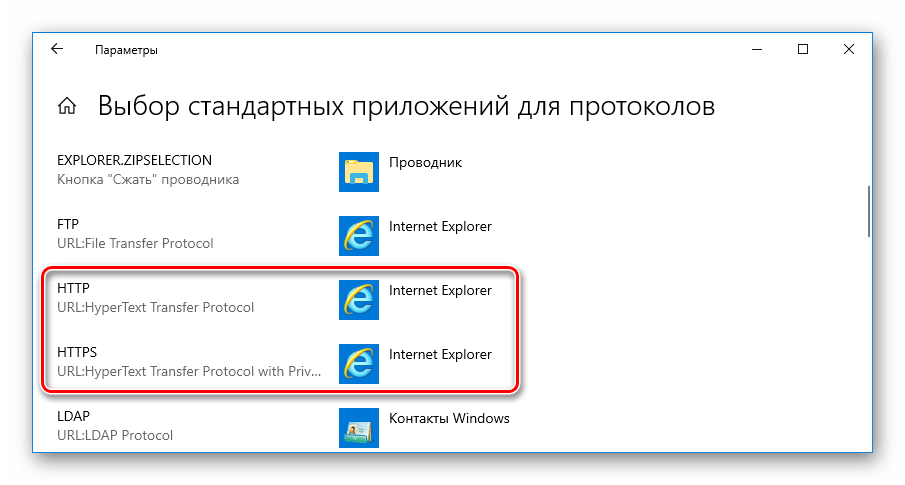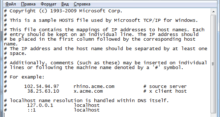Достаточно большое количество пользователей десятой Windows в последнее время сообщают о возникновении ошибки «msftconnecttest redirect». Она чаще всего появляется во время серфинга в сети или непосредственно при первом открытии браузера.
В Windows 10 имеется функция под названием NCSI, которая проверяет работоспособность подключения к интернету, а также отвечает за выбор лучшего варианта соединения для использования программами на ПК. Иногда в этой службе возникает сбой, из-за которого и появляется ошибка «msftconnecttest redirect». В нашей статье мы рассмотрим, по каким причинам возникает такая неполадка и расскажем о способах устранения проблемы.
Причины возникновения сбоя
Как мы уже упомянули выше, в большинстве случаев неполадка появляется при тестировании интернет-подключений соответствующей службой. Иногда в сервисе происходит сбой при выборе лучшего по мнению программы подключения к сети, из-за чего пользователь не может открыть страницу в интернете. Кроме этой причины неполадка может быть вызвана некорректными настройками протоколов HTTP/HTTPS. В параметрах системы должно быть установлено соответствующее приложение по умолчанию для использования этих протоколов. Рассмотрим далее, что можно сделать, чтобы устранить неполадку в обоих случаях.
Варианты устранения ошибки«msftconnecttest redirect»
Так как мы имеем две причины возникновения неполадки, то устранить их можно будет, отключив тест соединения в системе для первого варианта, а для второго установить соответствующие настройки HTTP/HTTPS.
Способ №1: Деактивация теста подключения
Если сбой происходит по вине службы, которая отвечает за выбор оптимального подключения, то в таком случае можно будет её деактивировать и этим самым устранить проблему. Нам понадобится проделать следующие шаги:
- Нажимаем на клавиатуре комбинацию клавиш «Win+R».
- В появившееся окно вводим команду regedit и кликаем по кнопке «OK».
Запускаем редактор реестра
- Появится редактор реестра, в котором нужно будет пройти по адресу: HKEY_LOCAL_MACHINE\SYSTEM\CurrentControlSet\Services\NlaSvc\Parameters\Internet
- После этого в правой части окна находим строку «EnableActiveProbing» и кликаем по ней дважды.
Переходим в настройки параметра «EnableActiveProbing»
- В появившемся окошке вписываем значение 0 и нажимаем «ОК».
Устанавливаем значение 0
- Закрываем редактор реестра, перезагружаем ПК и проверяем ошибку.
Способ №2: Изменяем параметры HTTP/HTTPS
Иногда сбой может возникать, если обозреватель не настроен для и использования протоколов HTTP/HTTPS. Чтобы устранить проблему, нам понадобится проделать следующее:
- Из контекстного меню пуска выбираем вариант «Параметры».
Открываем «Параметры» из меню кнопки «Пуск»
- Далее кликаем «Приложения».
Переходим в настройки приложений
- Переходим в раздел настроек приложений по умолчанию.
- Нажимаем на ссылку «Выбор стандартных приложений для протоколов».
Открываем параметры протоколов
- Ищем строки «HTTP» и «HTTPS» и выставляем в настройках браузер, который вы используете.
Устанавливаем в настройках используемый браузер
- Перезагружаем компьютер.
Вот при помощи таких способов можно избавиться от ошибки «msftconnecttest redirect» в Windows 10. Пошагово следуя нашей инструкции, вы сможете устранить неполадку без особых затруднений.